常用剪辑工具使用
提问人:wx20220304084116发布时间:2022-03-18
1启动PR2020软件,按快捷键Ctrl+O,打开路劲文件夹中的素材


2 在工具箱中单击”剃刀工具”,将时间线滑动到00:00:10:00位置
3在时间线所在位置单击剪辑”雪景.jpg”素材文件,文件被分割为两部分
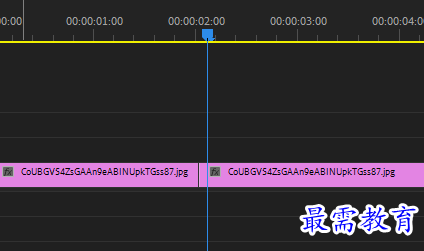
4 单击选择按钮,右击时间线右侧后半部分的”雪景.JPG”素材文件,在弹出的快捷菜单中选择”波纹删除”
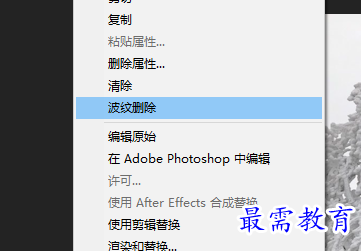
5 完成上述操作,在时间轴面板中”石头”素材文件将自动向前跟进,与剩下的素材链接在一起
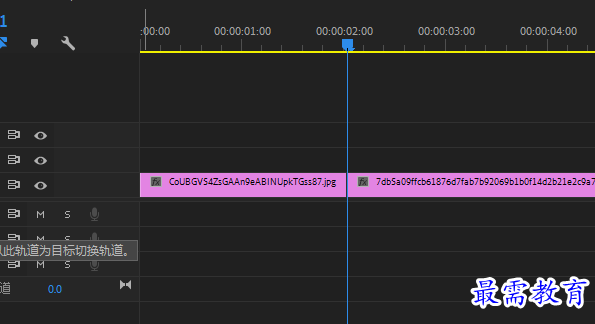
滚动编辑工具
启动Pr打开素材,拖入时间轴
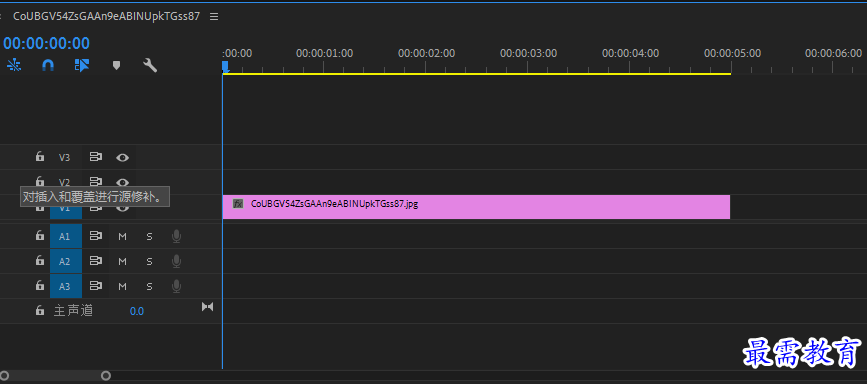
使用剃刀工具剃成几部分
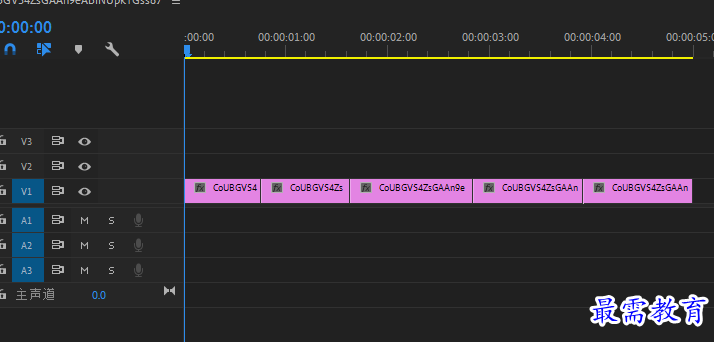
单击"滚动编辑工具",定位在尾部向右拖拽
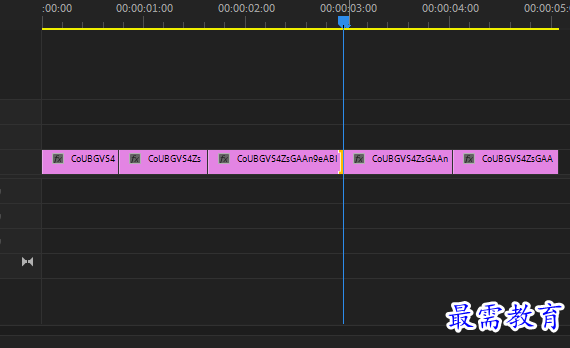
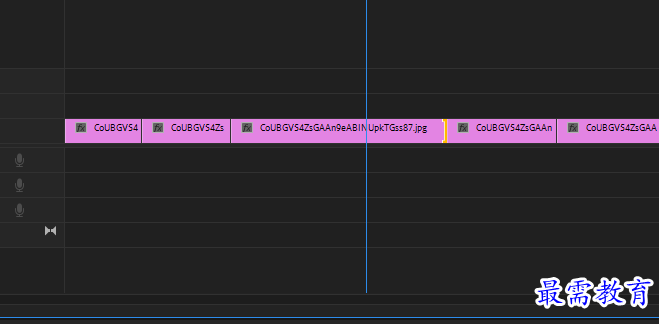
比率拉伸工具
1单击比例拉伸工具,将鼠标右侧拉长,完成后,将该素材的播放时间变长,速率变长
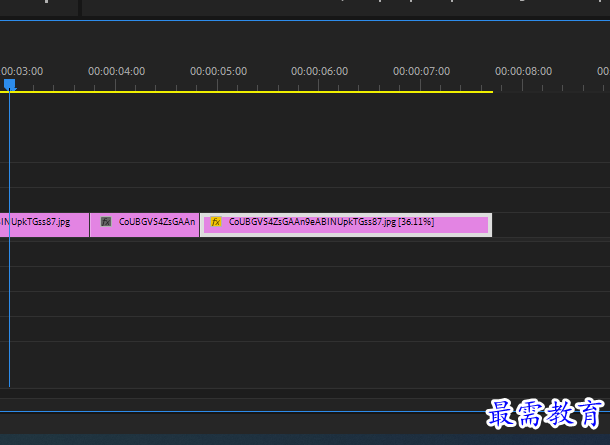
继续查找其他问题的答案?
相关视频回答
-
2021-03-1758次播放
-
2018Premiere Pro CC “运动”参数设置界面(视频讲解)
2021-03-1726次播放
-
2021-03-1712次播放
-
2021-03-1717次播放
-
2018Premiere Pro CC 设置字幕对齐方式(视频讲解)
2021-03-179次播放
-
2021-03-178次播放
-
2018Premiere Pro CC 创建垂直字幕(视频讲解)
2021-03-175次播放
-
2021-03-1710次播放
-
2018Premiere Pro CC添加“基本3D”特效(视频讲解)
2021-03-1714次播放
-
2021-03-1713次播放
回复(0)
 前端设计工程师——刘旭
前端设计工程师——刘旭
 湘公网安备:43011102000856号
湘公网安备:43011102000856号 

点击加载更多评论>>